


/中文/

/中文/

/中文/

/中文/

/中文/

/中文/

/中文/

/中文/

/中文/

/中文/
 Todo清單v2.0.0官方版
Todo清單v2.0.0官方版 京東自動搶券v1.50免費版
京東自動搶券v1.50免費版 Everything官方版v1.4.1.998最新版
Everything官方版v1.4.1.998最新版 LOL英雄聯盟角色變大工具v1.0 綠色防封版
LOL英雄聯盟角色變大工具v1.0 綠色防封版 美圖秀秀64位最新版v6.4.2.0 官方版
美圖秀秀64位最新版v6.4.2.0 官方版 福昕pdf編輯器去水印綠色版(圖像處理) v9.2 最新版
福昕pdf編輯器去水印綠色版(圖像處理) v9.2 最新版 微軟必應詞典官方版(翻譯軟件) v3.5.4.1 綠色版
微軟必應詞典官方版(翻譯軟件) v3.5.4.1 綠色版 搜狗輸入法電腦最新版(輸入法) v9.3.0.2941 官方版
搜狗輸入法電腦最新版(輸入法) v9.3.0.2941 官方版 網易音樂(音樂) v2.5.5.197810 電腦版
網易音樂(音樂) v2.5.5.197810 電腦版  WPS Office 2019 電腦版(WPS Office ) 11.1.0.8919全能完整版
WPS Office 2019 電腦版(WPS Office ) 11.1.0.8919全能完整版蜂蜜瀏覽器(HoneyView)是一款來自於韓國的可以支持多種格式且速度驚人的圖片瀏覽器。支持多種壓縮格式包括 7Z,通過優化手段能快速對圖片進行縮放和濾鏡的處理,接下來小編就給大家帶來這款軟件的具體介紹,感興趣的小夥伴們速來看看吧~~

1、支持多種圖片格式: BMP, JPG, GIF/Animation GIF, PNG, TGA, PSD, JPEG 2000(JP2, J2K), JPEG XR/HD Photo(WDP, HDP), DNG(Adobe Digital Negative)
2、支持多種壓縮格式包括 7Z
3、支持 64 位係統
4、通過 IJG JPEG 庫的 x86 SIMD 擴展 快速載入 jpeg 圖像
5、通過 kakadu JPEG2000 圖像庫快速載入 Jpeg2000 圖像
6、通過優化手段能快速對圖片進行縮放和濾鏡的處理
7、支持 Unic ode,現在看不到亂碼了
8、支持通過EXIF信息自動旋轉圖片
9、支持係統更新檢查,且可以關閉
通過優化手段能快速對圖片進行縮放和濾鏡的處理;
支持 BMP、JPG、GIF、PNG、PSD、DDS、JXR、WebP、J2K、JP2、TGA、TIFF、PCX、PNM、PPM 等圖片格式;
支持 DNG、CR2、CRW、NEF、NRW、ORF、RW2、PEF、SR2、RAF 等 RAW圖像格式;
支持直接瀏覽 ZIP、RAR、7Z、LZH、TAR、ALZ、EGG 等格式的壓縮包中的圖像文件;
支持幻燈片放映;
支持將喜愛的圖片儲存到“照片文件夾”;
支持瀏覽圖像的 EXIF信息;
直接通過照片的 GPS信息查看 Google Maps 中的對應地點;
支持 64 位係統;
支持 Unicode 字符集;
支持通過 EXIF信息自動旋轉圖片;
在“幻燈片放映”中可以調節幻燈片播放時間

1、HoneyView官方版中如何將圖片設置為桌麵背景?
答:在HoneyView官方版中打開想要設置的圖片,點擊編輯、點擊設為背景即可。
2、honeyview中文版怎麼使用?
答:1、運行軟件,在界麵中右鍵鼠標點擊打開
2、在電腦中選中想要瀏覽的圖片並打開
3、點擊圖示按鈕可以查看下一張圖片
4、點擊幻燈片放映,可以設置圖片像幻燈片一樣播放
5、點擊編輯,支持旋轉圖片等
安裝了新的代碼簽名證書。
新的快捷鍵(Alt+T)切換處理透明度
顯示GPS高度信息的新功能
新的功能處理UTF8注釋的JPEG格式
對jfif格式的新支持
修正了Honeyview在轉換圖像時崩潰的問題
修正了Honeyview不能檢測到網絡文件夾變化的bug
修正了某些類型的動畫PNG顯示不正確的錯誤
其他的修改


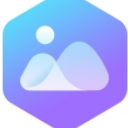 wps圖片官方最新版(wps圖片查看器) v3.0.0.5 免費版圖像瀏覽
/ 18M
wps圖片官方最新版(wps圖片查看器) v3.0.0.5 免費版圖像瀏覽
/ 18M
 千億像素看中國v1.0圖像瀏覽
/ 52M
千億像素看中國v1.0圖像瀏覽
/ 52M
 AutoVue官方版(三維萬能看圖軟件) v20.2.2.0 PC版圖像瀏覽
/ 185M
AutoVue官方版(三維萬能看圖軟件) v20.2.2.0 PC版圖像瀏覽
/ 185M
 CAD快速看圖PC版(可使用VIP功能)v5.12.2.69 最新電腦版圖像瀏覽
/ 24M
CAD快速看圖PC版(可使用VIP功能)v5.12.2.69 最新電腦版圖像瀏覽
/ 24M
 dicom圖像瀏覽器中文版(Philips DICOM Viewer) v1.3 綠色版圖像瀏覽
/ 579K
dicom圖像瀏覽器中文版(Philips DICOM Viewer) v1.3 綠色版圖像瀏覽
/ 579K
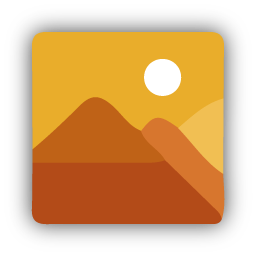 免費圖片查看器Quick Picture Viewerv2.1.0 免費版圖像瀏覽
/ 3M
免費圖片查看器Quick Picture Viewerv2.1.0 免費版圖像瀏覽
/ 3M
 極速看圖官方版v2020.8.14.240 最新版圖像瀏覽
/ 13M
極速看圖官方版v2020.8.14.240 最新版圖像瀏覽
/ 13M
 圖片動態瀏覽器Image Animate Viewerv1.0 免費版圖像瀏覽
/ 41K
圖片動態瀏覽器Image Animate Viewerv1.0 免費版圖像瀏覽
/ 41K
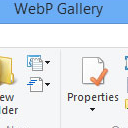 WebP Codec電腦版(WebP圖片格式查看器) v0.19.9 最新版圖像瀏覽
/ 4M
WebP Codec電腦版(WebP圖片格式查看器) v0.19.9 最新版圖像瀏覽
/ 4M
 蜜蜂瀏覽器看圖(Honeyview)v5.32圖像瀏覽
/ 7M
蜜蜂瀏覽器看圖(Honeyview)v5.32圖像瀏覽
/ 7M
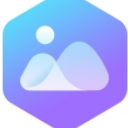 wps圖片官方最新版(wps圖片查看器) v3.0.0.5 免費版圖像瀏覽
/ 18M
wps圖片官方最新版(wps圖片查看器) v3.0.0.5 免費版圖像瀏覽
/ 18M
 千億像素看中國v1.0圖像瀏覽
/ 52M
千億像素看中國v1.0圖像瀏覽
/ 52M
 AutoVue官方版(三維萬能看圖軟件) v20.2.2.0 PC版圖像瀏覽
/ 185M
AutoVue官方版(三維萬能看圖軟件) v20.2.2.0 PC版圖像瀏覽
/ 185M
 CAD快速看圖PC版(可使用VIP功能)v5.12.2.69 最新電腦版圖像瀏覽
/ 24M
CAD快速看圖PC版(可使用VIP功能)v5.12.2.69 最新電腦版圖像瀏覽
/ 24M
 dicom圖像瀏覽器中文版(Philips DICOM Viewer) v1.3 綠色版圖像瀏覽
/ 579K
dicom圖像瀏覽器中文版(Philips DICOM Viewer) v1.3 綠色版圖像瀏覽
/ 579K
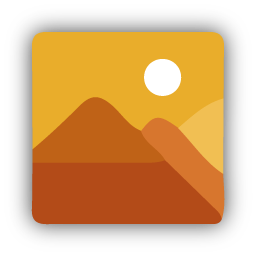 免費圖片查看器Quick Picture Viewerv2.1.0 免費版圖像瀏覽
/ 3M
免費圖片查看器Quick Picture Viewerv2.1.0 免費版圖像瀏覽
/ 3M
 極速看圖官方版v2020.8.14.240 最新版圖像瀏覽
/ 13M
極速看圖官方版v2020.8.14.240 最新版圖像瀏覽
/ 13M
 圖片動態瀏覽器Image Animate Viewerv1.0 免費版圖像瀏覽
/ 41K
圖片動態瀏覽器Image Animate Viewerv1.0 免費版圖像瀏覽
/ 41K
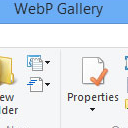 WebP Codec電腦版(WebP圖片格式查看器) v0.19.9 最新版圖像瀏覽
/ 4M
WebP Codec電腦版(WebP圖片格式查看器) v0.19.9 最新版圖像瀏覽
/ 4M
 蜜蜂瀏覽器看圖(Honeyview)v5.32圖像瀏覽
/ 7M
蜜蜂瀏覽器看圖(Honeyview)v5.32圖像瀏覽
/ 7M
 wps圖片官方最新版(wps圖片查看器) v3.0.0.5 免費版圖像瀏覽
wps圖片官方最新版(wps圖片查看器) v3.0.0.5 免費版圖像瀏覽
 千億像素看中國v1.0圖像瀏覽
千億像素看中國v1.0圖像瀏覽
 AutoVue官方版(三維萬能看圖軟件) v20.2.2.0 PC版圖像瀏覽
AutoVue官方版(三維萬能看圖軟件) v20.2.2.0 PC版圖像瀏覽
 CAD快速看圖PC版(可使用VIP功能)v5.12.2.69 最新電腦版圖像瀏覽
CAD快速看圖PC版(可使用VIP功能)v5.12.2.69 最新電腦版圖像瀏覽
 dicom圖像瀏覽器中文版(Philips DICOM Viewer) v1.3 綠色版圖像瀏覽
dicom圖像瀏覽器中文版(Philips DICOM Viewer) v1.3 綠色版圖像瀏覽
 免費圖片查看器Quick Picture Viewerv2.1.0 免費版圖像瀏覽
免費圖片查看器Quick Picture Viewerv2.1.0 免費版圖像瀏覽
 極速看圖官方版v2020.8.14.240 最新版圖像瀏覽
極速看圖官方版v2020.8.14.240 最新版圖像瀏覽
 圖片動態瀏覽器Image Animate Viewerv1.0 免費版圖像瀏覽
圖片動態瀏覽器Image Animate Viewerv1.0 免費版圖像瀏覽
 WebP Codec電腦版(WebP圖片格式查看器) v0.19.9 最新版圖像瀏覽
WebP Codec電腦版(WebP圖片格式查看器) v0.19.9 最新版圖像瀏覽